在平时使用笔记本时可能会遇到笔记本电脑不能连接到无线网的问题。那么下面就由小编给你们介绍笔记本电脑连不上无线网的原因及解决方法吧,希望能帮到大家哦!
1、网卡开关开启
如果你的电脑是笔记本的话,看下本子侧边网卡开关是不是开启,如果没有开启的话,开启即可
2、网卡驱动
检查下你的网卡驱动是不是安装完整,如何是存在感叹号的状态,重新安装网卡驱动,当网卡驱动正常即可
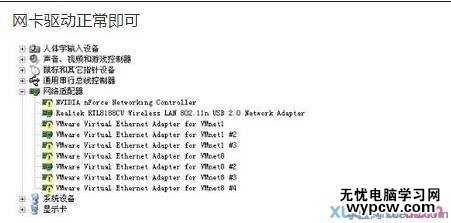
3、mac绑定
有时候为了防止别人蹭网,把电脑的MAC绑定IP了,这个时候只要把你的MAC同样绑定IP,加进路由器即可。

4、开启DHCP
有时候电脑是自动获取IP,而你的机子没有开启DHCP,这个时候获取不到你机子的ip,不能上网,开启即可上网。
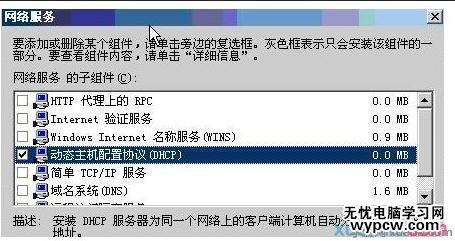
5、查密码是否错误
输入无线连接密码的时候,如果密码比较长有可能会输错密码,所以建议大家再输入一次密码。如果有可能,直接使用复制粘贴的方式输入密码。复制粘贴的时候,注意别选中无关字符了哟,多加一两个空格是,最常见的错误。
方法一、禁用再启用笔记本无线网卡
有时候会碰到这样的情况,笔记本电脑无法连接到无线路由器,也不能从无线路由器上获取到 IP 地址。先找到屏幕右下角任务栏中的“网络”图标
用鼠标右键点击网络图标并选择“打开网络和共享中心”选项
在网络和共享中心窗口中点击“更改适配器设置”选项
在网络连接中选择无线网卡,点击鼠标右键并选择“禁用”选项
随后再选择被禁用的无线网卡,点击鼠标右键并选择“启用”选项
最后再尝试连接到无线网络。
方法二、重新启动路由器
如果上面的方法试过之后故障依旧,接下来请断开无线路由器的电源
随后再把电源接上,请路由器重新启动,最后再尝试用笔记本电脑连接无线网络。
方法三、更换笔记本无线网卡驱动
可能有这样的情况,其它的人手机或是电脑都可以接入无线网络,唯独自己的笔记本不能接入无线网络。如果在笔记本无线网卡硬件是好的前提下,很有可能是无线网卡的驱动有故障,导致不能接入无线网络,比如重装系统时安装的驱动与无线网卡硬件不兼容。
更新笔记本无线网卡驱动之一:访问笔记本官方网站,找到对应自己笔记本机型,下载相应的驱动版本。下载完成以后,手动执行网卡驱动安装程序。
更新笔记本无线网卡驱动之二:使用第三方软件帮助安装驱动。这里以驱动精灵2013为例,可以官网免费下载。打开以后先点击“驱动程序”按钮,然后再点击“驱动微调”选项
在左窗格中选中“网卡”选项,然后在右窗格中选择想要更新的驱动程序版本,最后点击“一键安装所需驱动”按钮
随后等待软件自动下载网卡驱动并安装网卡驱动
当驱动程序下载并安装完成以后,请点击“是”来重新启动电脑系统。
(责任编辑:VEVB)
新闻热点
疑难解答